- यदि आपको अपने Xbox One पर खतरनाक डबल NAT डिटेक्ट त्रुटि का सामना करना पड़ा है, तो आप सोच रहे होंगे कि आप इसे जितनी जल्दी हो सके कैसे ठीक कर सकते हैं।
- डबल NAT आमतौर पर तब दिखाई देता है जब आपके नेटवर्क पर एक से अधिक राउटर होते हैं। इस प्रकार, फिक्स में राउटर में से एक को प्राप्त करना शामिल है।
- हमारी जाँच करें नेटवर्क समस्या निवारण अनुभाग विभिन्न नेटवर्क समस्याओं को ठीक करने का तरीका जानने के लिए।
- हमारी यात्रा एक्सबॉक्स वन हब इस कंसोल के बारे में अधिक सुधारों, समीक्षाओं, मार्गदर्शिकाओं और समाचारों के लिए।
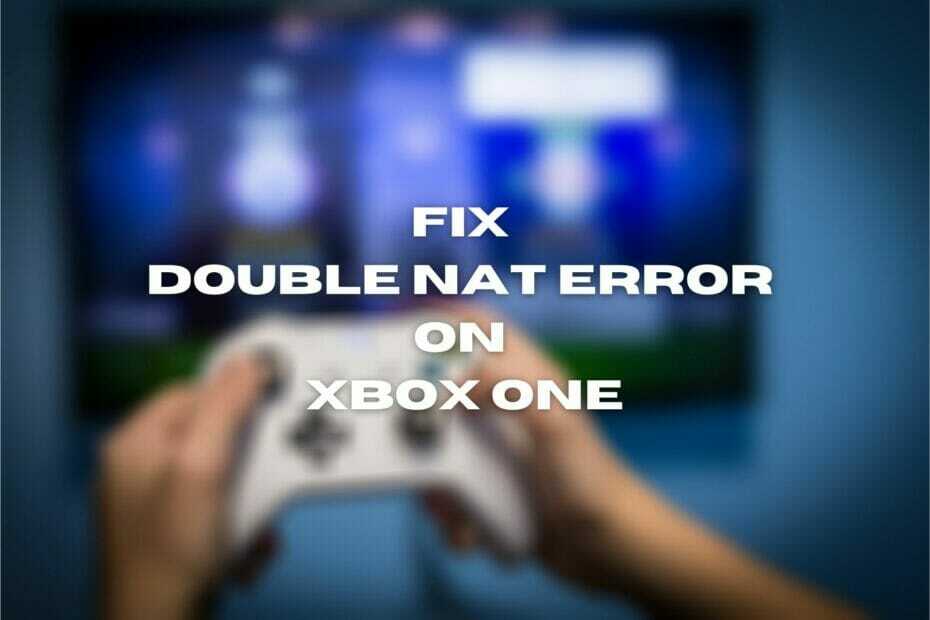
यह सॉफ़्टवेयर आपके ड्राइवरों को चालू रखेगा, इस प्रकार आपको सामान्य कंप्यूटर त्रुटियों और हार्डवेयर विफलता से सुरक्षित रखेगा। 3 आसान चरणों में अब अपने सभी ड्राइवरों की जाँच करें:
- ड्राइवर फिक्स डाउनलोड करें (सत्यापित डाउनलोड फ़ाइल)।
- क्लिक स्कैन शुरू करें सभी समस्याग्रस्त ड्राइवरों को खोजने के लिए।
- क्लिक ड्राइवर अपडेट करें नए संस्करण प्राप्त करने और सिस्टम की खराबी से बचने के लिए।
- DriverFix द्वारा डाउनलोड किया गया है 0 इस महीने पाठकों।
यदि आपके पास एक्सबॉक्स वन, आप खूंखार का सामना कर चुके होंगे डबल NAT का पता चला त्रुटि और सोच रहा था कि आप इसे कैसे ठीक कर सकते हैं। हम झूठ नहीं बोलने जा रहे हैं, फिक्स को लागू करना बिल्कुल आसान नहीं है, खासकर यदि आपके पास धैर्य की कमी है और तकनीक-प्रेमी नहीं हैं।
हालांकि, हम यह सुनिश्चित करने की पूरी कोशिश करेंगे कि हमारे निर्देश स्पष्ट और अच्छी तरह से प्राप्त हों। यदि आप हमारे निर्देशों का पालन करते हैं, तो लेख के अंत में आपके पास एक ओपन NAT होना चाहिए, जो Xbox कंसोल के लिए आदर्श है।
डबल एनएटी क्या है?
जब भी आप तकनीकी रूप से दो निजी नेटवर्क के पीछे खुद को पाते हैं तो एक डबल एनएटी स्थिति उत्पन्न होती है। यदि आपका आईएसपी मालिकाना राउटर उपकरणों का उपयोग करने पर जोर देता है, और आप दूसरा राउटर जोड़ते हैं, तो आप शायद डबल एनएटी के पीछे हैं।
यह परिष्कृत लग सकता है, लेकिन हम पर विश्वास करें ऐसा नहीं है। हम इसे थोड़ा सरल करने का प्रयास करेंगे: मूल रूप से, प्रत्येक राउटर अपना निजी नेटवर्क बनाता है।
आपका Xbox One दूसरे राउटर से जुड़ा है, सबसे अधिक संभावना है। हालाँकि, आपका दूसरा राउटर पहले राउटर के नेटवर्क पर है, जिसके अलग-अलग नियम हैं। तो, आप कह सकते हैं कि कुछ सेवाओं तक पहुँचने के लिए आपके Xbox One को पिछले दो फ़ायरवॉल प्राप्त करने होंगे।
डबल एनएटी के बारे में अधिक जानना चाहते हैं? हमारी व्यापक मार्गदर्शिका देखें।
जबकि डबल एनएटी खराब लगता है, इसका वास्तव में आपके सेटअप के लिए थोड़ी अधिक सुरक्षा है। लेकिन आप सुरक्षा के बारे में ज्यादा परवाह नहीं करते हैं, आप सिर्फ अपने Xbox One पर खेलना चाहते हैं, है ना?
हम आपको सिखाएंगे कि कैसे कुछ ही समय में डबल NAT डिटेक्ट एरर से छुटकारा पाया जाए।
शुरू करने से पहले, हमें कुछ स्पष्ट करना होगा। कई लोग सुझाव देते हैं कि एक वीपीएन आपको आपकी डबल एनएटी स्थिति से छुटकारा दिला सकता है, लेकिन उस विषय के बारे में बहुत भ्रम है।
एक उपभोक्ता-ग्रेड वीपीएन जैसे निजी इंटरनेट एक्सेस आपकी स्थिति में कुछ नहीं करेगा। आपको वास्तव में एक वीपीएस का उपयोग करना होगा, या अपने स्वयं के वीपीएन सर्वर को कॉन्फ़िगर करना होगा और बंदरगाहों का एक गुच्छा अग्रेषित करना होगा, जो कि आप जो हासिल करने की कोशिश कर रहे हैं उसके लिए अनावश्यक रूप से जटिल है।
Xbox One पर डबल NAT कैसे ठीक करें
1. गेटवे को ब्रिज मोड पर सेट करें
- ब्राउज़र में अपना डिफ़ॉल्ट गेटवे पता टाइप करें
- अपने राउटर/मॉडेम में लॉग इन करें
- अपने राउटर के कॉन्फ़िगरेशन मेनू में, ब्रिज मोड विकल्प देखें
- सक्षम ब्रिज मोड
- अपना गेटवे और Xbox One पुनः प्रारंभ करें
यदि आपने सब कुछ उसी के अनुसार किया है, तो आपके Xbox One से डबल NAT अभिशाप हटा लिया जाना चाहिए। हालाँकि, हमारे पास इस पद्धति के बारे में उल्लेखों का एक समूह है।

एक बार के लिए, सुनिश्चित करें कि आप उस राउटर का उपयोग कर रहे हैं जो इंटरनेट के करीब है। राउटर पर ब्रिज मोड को सक्षम करने से आपने अपने Xbox One को कनेक्ट किया है जो आपकी स्थिति में सहायता करने के लिए कुछ नहीं करेगा।
हालाँकि, अधिकांश ISP-असाइन किए गए राउटर में इसकी कमी होती है ब्रिज मोड विशेषता। अगर ऐसा है, तो आप अपने को कॉल करना चाह सकते हैं आईएसपी और उनसे पूछें कि क्या वे आपके लिए ऐसा कर सकते हैं। आमतौर पर, उन्हें आपकी मदद करने में खुशी होगी और इसमें उन्हें एक दल भेजना शामिल नहीं है।
2. अपना ISP राउटर निकालें
अपने राउटर के ISP को नेटवर्क से भौतिक रूप से हटा दें, या उनमें से किसी एक का प्रदर्शन कमजोर है। अपने राउटर के WAN पोर्ट से केबल को अनप्लग करें, और इसे अपने राउटर में प्लग करें।
अपने Xbox One को नए इंटरनेट-सक्षम राउटर से कनेक्ट करें, और अब आपको डबल नेट त्रुटि नहीं देखनी चाहिए।
ध्यान दें कि कुछ आईएसपी प्रदाता अपने राउटर/मॉडेम के साथ काफी आग्रह करते हैं, इसलिए हो सकता है कि आप इसे केवल बाहर निकालने में सक्षम न हों और चीजों को काम करने की उम्मीद न करें। अगर ऐसा है, तो चरण 1 पर वापस जाएँ।
इसके अलावा, यदि आपके पास फाइबर ऑप्टिक्स है इंटरनेट, आपके व्यक्तिगत राउटर में एक अंतर्निर्मित कनवर्टर नहीं हो सकता है। इसका मतलब यह भी है कि आप आईएसपी राउटर को तस्वीर से नहीं हटा सकते।
3. अपने राउटर को एपी मोड पर सेट करें
- ब्राउज़र में अपने राउटर (गेटवे नहीं) के पते पर नेविगेट करें
- अपने राउटर के प्रबंधन पृष्ठ में लॉग इन करें
- अपने राउटर के संचालन मोड से मिलता-जुलता कुछ ढूंढें
- इसे से बदलें रूटर सेवा मेरे एपी (अभिगम केंद्र)
- अपने राउटर और Xbox One को पुनरारंभ करें
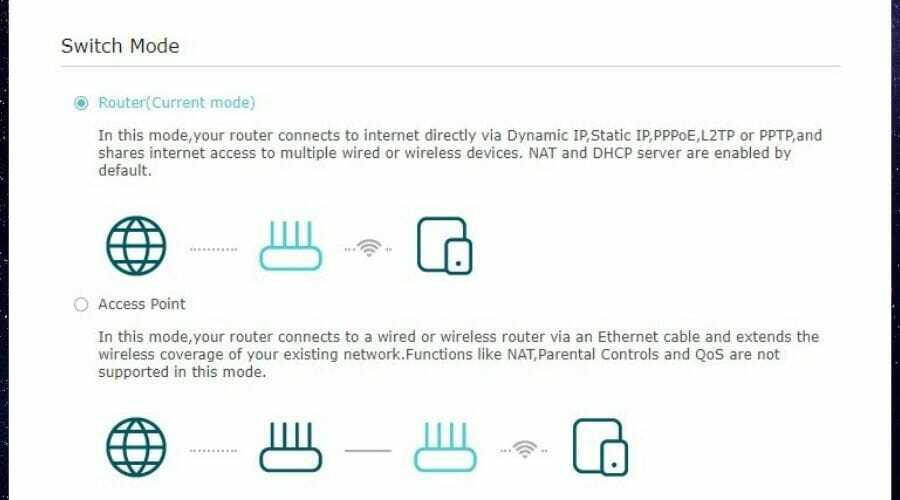
एक एक्सेस प्वाइंट (एपी) अनिवार्य रूप से एक नेटवर्क की वायरलेस रेंज को बढ़ाने के लिए उपयोग किया जाता है। आपके राउटर के मॉडल के आधार पर, इसे एपी मोड पर सेट करने से आप इसे ईथरनेट केबल के माध्यम से कनेक्ट कर सकते हैं।
हालाँकि, ध्यान दें कि यह विकल्प आपके राउटर पर कुछ सुविधाओं को अक्षम कर सकता है। उदाहरण के लिए, QoS, NAT और माता-पिता का नियंत्रण अब उपलब्ध नहीं हो सकता है, इसलिए आपको उसी के साथ रहना होगा।
इसे सारांशित करना
सभी बातों पर विचार किया जाता है, यदि आपको अपने Xbox One पर डबल NAT डिटेक्ट त्रुटि मिलती है, तो परेशान न हों, क्योंकि अभी आपके लिए आशा है। डबल NAT आमतौर पर तब दिखाई देता है जब किसी नेटवर्क पर एक से अधिक राउटर होते हैं।
जबकि कम से कम शक्तिशाली राउटर से छुटकारा पाना कार्रवाई का सबसे स्पष्ट विकल्प है, इसमें कुछ कमियां हो सकती हैं। हालाँकि, ऊपर दिए गए हमारे सुझाए गए सुधारों को दोहराने से निश्चित रूप से आप अपने Xbox One पर pesky Double NAT त्रुटि से छुटकारा पा सकते हैं।
और, आखिरी बार, उपभोक्ता-श्रेणी के वीपीएन का उपयोग करने से आपके उद्देश्य में मदद करने के लिए कुछ नहीं होगा।


